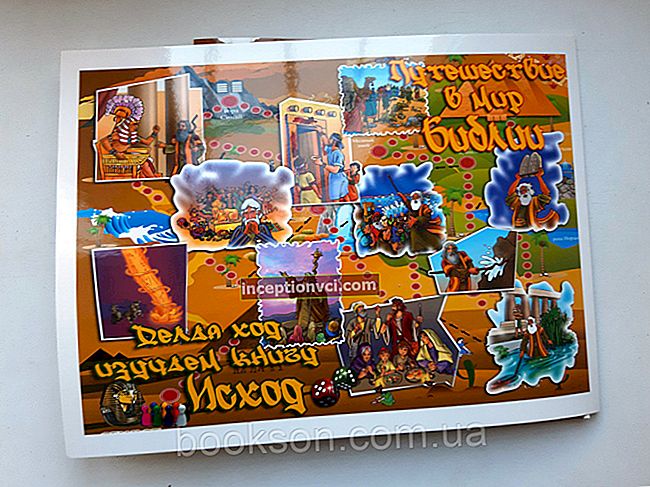Vì vậy, trước tiên bạn cần quyết định ứng dụng máy in in chữ tượng hình và ứng dụng nào không.
Theo đó, dựa trên dữ liệu này, bạn có thể phán đoán được bản chất của vấn đề. Vì vậy, nếu đây là một ứng dụng cụ thể, thì vấn đề nằm ở cài đặt in của ứng dụng cụ thể này. Nếu sự cố được quan sát thấy trong tất cả các ứng dụng và chế độ, thì đó là sự cố phần cứng hoặc trình điều khiển thiết bị được cài đặt không chính xác.

*** KHỐI SẢN PHẨM ***
Làm gì với tệp PDF?
Phổ biến nhất trong danh mục đầu tiên là chữ tượng hình khi in tài liệu PDF. Thực tế là tài liệu là một bản quét đơn giản không được công nhận, trên thực tế, đó là hình ảnh của một trang. Và trong cài đặt in, nó là cần thiết để "in văn bản". Theo đó, không có văn bản nào cho máy in trong tài liệu này và nó không thể nhận ra nó ngay cả khi đang di chuyển, ngoài ra nó cũng cần được định dạng. Theo đó, anh ta chỉ hiển thị chữ tượng hình trên giấy. Vấn đề được giải quyết bằng cách đặt "in dưới dạng ảnh" trong cài đặt (tên của tùy chọn phụ thuộc vào phiên bản chương trình của bạn để đọc định dạng PDF).
Công thức trong Word - giải pháp
Đôi khi máy in không muốn in công thức từ Word, đặc biệt nếu chúng được tạo trong các phiên bản cũ hơn của Phương trình. Để có thể in lại chúng, trước tiên bạn phải chuyển đổi sang phiên bản mới hoặc tạo lại công thức và in.
Và nếu vấn đề là trong tất cả các chương trình?
*** KHỐI SẢN PHẨM (Máy in Laser) ***
Nếu việc in chữ tượng hình xảy ra trong tất cả các chương trình, trong tất cả các phiên bản ứng dụng, thì vấn đề nằm ở trình điều khiển máy in được cài đặt không chính xác.Vấn đề cũng được giải quyết bằng cách thay thế mã hóa Cyrillic trong sổ đăng ký Windows. Đối với AutoCad và Photoshop, bạn cần chèn các dòng sau vào tệp văn bản, lưu và chạy. Các cài đặt sẽ được đăng ký tự động trong sổ đăng ký.
Windows Registry Editor Phiên bản 5.00
[HKEY_LOCAL_MACHINESYSTEMCurrentControlSetControlNlsCodePage]
"1250" = "c_1251.nls"
"1251" = "c_1251.nls"
Phương pháp chẩn đoán đơn giản nhất là kết nối máy in với một máy tính khác. Nếu mọi thứ in tốt ở đó, bạn chỉ cần cài đặt lại trình điều khiển.
Lưu ý: “Máy in không hoạt động. Làm gì? "
Xem video đánh giá máy in laser giá cả phải chăng nhất